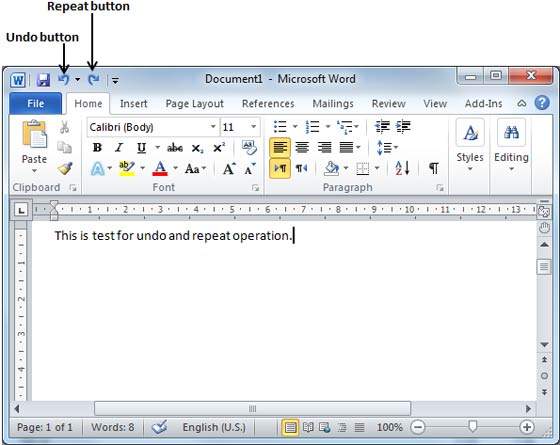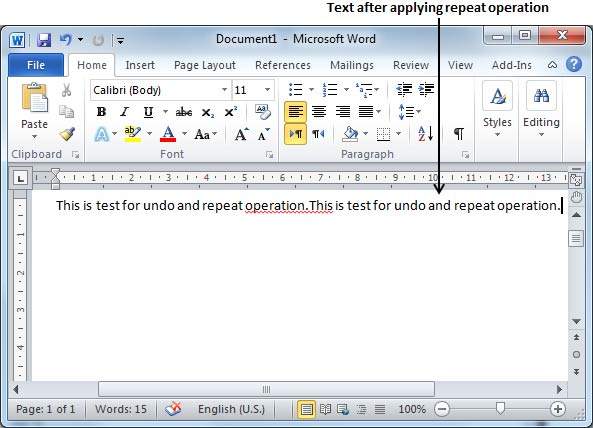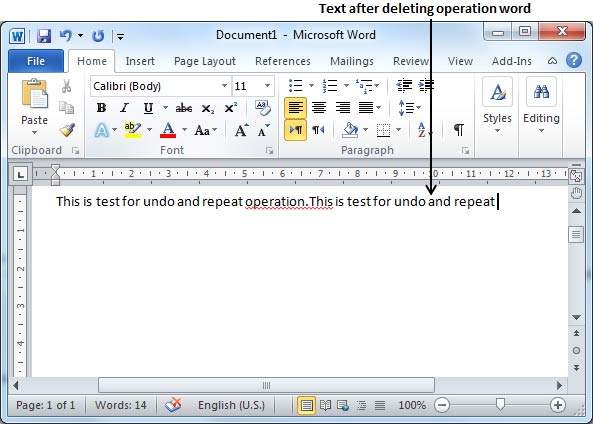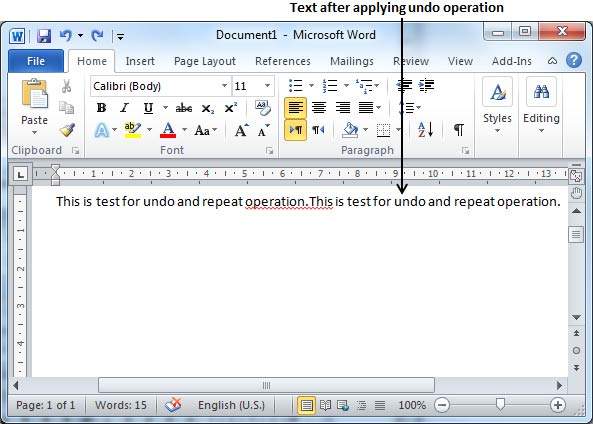В этой главе мы обсудим, как отменить и повторить изменения в Word 2010. Microsoft Word предоставляет две важные функции: « Отменить» и « Повторить» или « Повторить» . Функция «Отменить» используется для отмены предыдущего действия, а функция « Повторить» или « Повторить» используется для повторения предыдущего действия.
Например, если вы по ошибке удалили текст, вы можете использовать функцию « Отменить», чтобы восстановить его. Аналогичным образом, если вы удаляете символ и хотите удалить больше символов, вы можете использовать операцию « Повторить» .
Как использовать операции отмены и повторения
Вы можете получить доступ к кнопкам отмены и повтора с панели быстрого доступа. Следует отметить, что кнопка « Повторить» также называется кнопкой « Повторить» , и обе операции имеют одинаковое значение.
Вот простая процедура применения операций отмены или повторения (повтор):
Шаг 1 — Давайте введем текст в пустой документ. Теперь нажмите кнопку « Повторить» («Повторить»), и вы увидите, что Word будет повторять ту же операцию для вас.
Шаг 2 — Теперь, чтобы исследовать операцию отмены , давайте удалим последнюю символьную операцию за символом, чтобы в строке оставался следующий текст.
Шаг 3 — Давайте попробуем нажать кнопку Отменить один за другим. Вы увидите, что Word восстановит все удаленные символы один за другим после выполнения нескольких операций отмены.
Ярлыки для использования операций отмены и повторения
Хотя вы можете получить доступ к командам « Отменить» и « Повторить» с панели быстрого доступа, но поскольку эти команды являются наиболее часто используемыми командами, мы рекомендуем запомнить их сочетания клавиш, как показано ниже:
| S.No | Ярлыки и операции |
|---|---|
| 1 |
Ctrl + Z Отменяет предыдущее действие. |
| 2 |
Ctrl + Y Повторяет предыдущее действие. |
Ctrl + Z
Отменяет предыдущее действие.
Ctrl + Y
Повторяет предыдущее действие.
Обратите внимание: если предыдущим действием было «Отменить», Ctrl + Y повторяет действие «Отменить».